Курсор миша скаче или се насумично помера док куцате у Виндовс 11/10
Ако откријете да ваш курсор миша скаче или се помера сам, аутоматски, насумично док куцате на Виндовс(Windows) лаптопу или рачунару, онда вам неки од ових предлога могу помоћи да решите проблем. Ово се обично може догодити ако је тачпед осетљив и случајно додирнете тачпед док куцате.
Курсор миша аутоматски скаче
Скакање курсора(Cursor) је још један проблем са којим се неки корисници суочавају, осим што њихов показивач миша нестаје и замењује га тастерима са стрелицама . Ево неколико предлога. Прођите кроз листу и испробајте их било којим редоследом који желите. Ако вам нешто не помогне, вратите поставку уназад.
- Проверите управљачке програме миша
- Промените осетљивост додирне табле
- Не скривајте показивач док куцате(Hide pointer while typing)
- Решавање проблема у стању чистог покретања
- Онемогућите додирну таблу
- Инсталирајте бесплатни софтвер треће стране.
Погледајмо их детаљно.
1] Проверите управљачке програме миша
Уверите се да су управљачки програми за ваш (device drivers)миш(Mouse) , додирну таблу(Touchpad) и тастатуру(Keyboard) ажурирани. Уверите се да је батерија миша у (Mouse)реду. (OK. Run)Покрените скенирање антивирусног софтвера(antivirus software) да бисте искључили могућност да неки малвер(malware) то узрокује.
2] Промените осетљивост додирне табле
У оперативном систему Виндовс 11(Windows 11) отворите Виндовс подешавања(Windows Settings) и идите на Уређаји (Devices) > Bluetooth и други уређаји > Тоуцхпад(Touchpad) и промените осетљивост на Ниска осетљивост(Low sensitivity) .
У оперативном систему Виндовс 10(Windows 10) отворите Settings > Уређаји (Devices) > Touchpad и промените осетљивост додирне(Touchpad) табле на Лов сенситивити(Low sensitivity) и погледајте.
У оперативном систему Виндовс 8.1(Windows 8.1) отворите Settings > Рачунар и уређаји (Devices) > Mouse и додирна табла(Touchpad) . У оквиру подешавања додирне табле(Touchpad) видећете Да бисте спречили случајно померање курсора када промените кашњење пре него што кликови раде(To help prevent the cursor from accidentally moving when you change the delay before clicks work) .
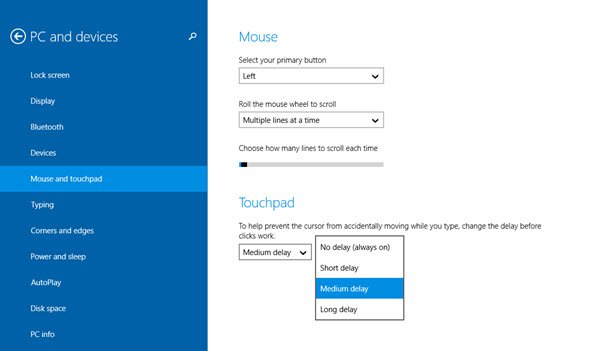
Овде од подразумеваног средњег одлагања(Medium Delay) изаберите Дуго одлагање(Long Delay) и погледајте да ли помаже.
Познато је да онемогућавање додирне табле(Touchpad) за неке решава проблем прескакања миша. Види да ли ти ово помаже.
Прочитајте(Read) : Курсор не реагује у одређеном делу екрана
3] Не сакривајте показивач док куцате
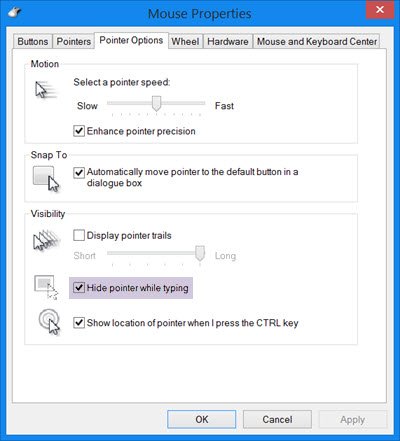
Отворите Control Panel > Mouse > Pointer Options . Опозовите избор опције Сакриј показивач док куцате(Hide pointer while typing) и видите да ли због тога проблем нестаје.
4] Решавање проблема у стању чистог покретања
Покрените рачунар у стању чистог покретања(Clean Boot State)(Clean Boot State) и погледајте да ли се проблем и даље јавља. Ако јесте, онда можда неки програм омета нормално функционисање миша. Мораћете да покушате да идентификујете вероватан узрок.
Повезано(Related) : Миш истиче све када кликнем .
5] Онемогућите додирну таблу
Онемогућите или искључите додирну таблу(Disable or turn off the Touchpad) . Отворите Управљач уређајима(Device Manager) , проширите Мишеви(Mice) и други показивачки уређаји. Ако видите неки унос додирне(Touchpad) табле, кликните десним тастером миша на њега и изаберите Онемогући(Disable) . У супротном(Else) отворите аплет контролне табле миша . (Mouse Control Panel)Последња картица вам обично нуди опцију да онемогућите додирну таблу(Touchpad) .
6] Инсталирајте бесплатни софтвер треће стране
Инсталирајте бесплатни софтвер треће стране под називом ТоуцхФреезе(TouchFreeze) и видите да ли ради за вас. Ова алатка аутоматски онемогућава додирну таблу(Touchpad) док куцате текст, како би спречила померање курсора миша, ако случајно длан ваше руке додирне додирну таблу(Touchpad) . Тоуцхпад Пал(Touchpad Pal ) је још једна корисна алатка за кориснике оперативног система Виндовс(Windows) . Он ће открити сваку активност на тастатури и одмах онемогућити тачпед(disable the touchpad) .
Како да поправим досадно скакање курсора током куцања?
У зависности од узрока овог проблема, можете пратити све кораке наведене у овом чланку. На пример, можете поново инсталирати драјвер додирне(Touchpad) табле, променити осетљивост додирне(Touchpad) табле итд. Осим тога, можете покушати да онемогућите додирну таблу(Touchpad) и користите миш.
Прочитајте(Read) : Аутоматско померање миша нагоре или надоле у оперативном систему Виндовс 11/10.
Како поправити курсор који се сам помера?
Ако се курсор помера сам, то значи да имате проблема са додирном таблом(Touchpad) или мишем. Ако користите жичани/бежични миш, морате да проверите да ли сензор миша ради исправно или не. С друге стране, можете деинсталирати драјвер додирне(Touchpad) табле, онемогућити додирну таблу(Touchpad) , скенирати свој рачунар помоћу алата за уклањање рекламног софтвера итд.
Обавестите нас да ли вам је било који од ових предлога помогао – или имате неку другу идеју(Let us know if any of these suggestions helped you – or if you have any other ideas)
Погледајте овај пост ако леви клик миша прикаже контекстни мени у Виндовс-у.
Related posts
Промените дебљину курсора миша и брзину трептања у оперативном систему Виндовс 11/10
Показивач миша или курсор нестају или нестају у оперативном систему Виндовс 11/10
Блуетоотх миш се насумично прекида или не ради у оперативном систему Виндовс 11/10
Како извршити тест кашњења миша у оперативном систему Виндовс 11/10
Како побољшати прецизност показивача миша у оперативном систему Виндовс 11/10
Нема померања курсора, курсор миша се креће нередовито или споро
Како натерати курсор да трепери брже или спорије у оперативном систему Виндовс 11/10
Како ресетовати поставке миша на подразумеване вредности у оперативном систему Виндовс 11/10
Најбољи бесплатни софтвер за распоред за Виндовс 11/10
Сакриј курсор и показивач миша на Виндовс-у користећи АутоХидеМоусеЦурсор
Учините да се миш помера хоризонтално уместо вертикално у оперативном систему Виндовс 11/10
Обавештења на траци задатака се не приказују у оперативном систему Виндовс 11/10
Како да померите курсор миша помоћу тастатуре са НеатМоусеом
Промените подешавања миша користећи ВинМоусе на Виндовс 11/10
Најбољи бесплатни софтвер ИСО Моунтер за Виндовс 11/10
Како измерити време реакције у оперативном систему Виндовс 11/10
Како променити подразумевану веб камеру на Виндовс 11/10 рачунару
Омогућите мрежне везе док сте у модерном стању приправности на Виндовс 11/10
Шта је ПЛС датотека? Како направити ПЛС датотеку у оперативном систему Виндовс 11/10?
Како променити брзину померања миша у оперативном систему Виндовс 11/10
